
 |
|
Программирование >> Автоматически обновляемые приложения
Как показать окно предварительного просмотра перед печатью Элемент управления PrintPreviewDiaiog является стандартным диалоговым окном, который используется для отображения компонента PrintDocument в том виде, как он будет напечатан. Данное окно используется в качестве простого и быстрого решения вместо диалогового окна, настраиваемого самостоятельно. В нем имеются кнопки для печати, изменения масштаба, отображения одной или нескольких страниц, а также для закрытия диалогового окна. Ключевым свойством этого элемента управления является свойство Document, Задающее документ, который требуется просмотреть. Этот документ должен являться объектом PrintDocument. Чтобы вывести диалоговое окно, необходимо вызвать для него метод show. Использование элемента управления PrintPreviewDiaiog ИЛЛЮСТрируетСЯ В Л ИСТИН Ге 7.29. Листинг 7,29. Вывод окна предварительного просмотра перед печатью .......\ private void butPreview Click(object sender, EventArgs e) { Создаем документ и прикрепляем к нему обработчик события PrintDocument doc = new PrintDocument(); doc.PrintPage += this.Doc PrintPage; 11 Печатаем пять строчек текста for (int i = 1; i <= 5; i++) { e.Graphics.DrawString( Это строчка номер + i.ToString() , font. Brushes.Black, x, y); Смещаемся вниз для следующей строчки у += lineHeight; у += lineHeight; Рисуем картинку из файла е.Graphics.Drawlmage(Image.FromFile( Path.Combine(Application.StartupPath, test.jpg )), x, y) ; Примечание Пример находится в папке InstalledPrinters на прилагаемом диске Заключение Работа с графикой - неисчерпаемая тема для разговоров. Для тех, кто всерьез увлекается графикой, могу посоветовать изучить программу Paint.NET, которая поставляется с исходными кодами. Графический редактор Paint.NET является своеобразной попыткой написать аналог такого мощного графического пакета, как Adobe Photoshop, используя лишь С#. Домашняя страница программы находится по адресу http: www.getpaint.net/. PrintPreviewDialog dlgPreview = new PrintPreviewDialog(); dlgPreview.Document = doc; dlgPreview.Show(); Глава 8 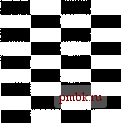 Работа с мышью и клавиатурой Мышь и клавиатура пока являются основными средствами ввода информацию в компьютер со стороны пользователя. Поэтому обойти тему работы с этими устройствами никак нельзя. Здесь вы узнаете несколько полезных советов и трюков, которые, надеюсь, пригодятся в вашей практике. Мышь в современных оконных системах мышь является основным средством ввода, поэтому уметь с ней работать должен каждый программист. Как скрыть и показать указатель мыши? Скрыть указатель мыши с экрана очень просто. Для этого достаточно воспользоваться методом Cursor .Hide. Чтобы снова показать указатель мыши на экране, надо воспользоваться противоположным методом Cursor, show. Но необходимо помнить, что метод Cursor.Hide обладает накопительным свойством. Если вы два раза вызовете этот метод, то вам придется также два раза вызывать и метод Cursor.show, восстанавливающий указатель мыши. Предположим, мы хотим скрыть указатель мыши, когда он находится над кнопкой, и показать его снова, когда он выходит за пределы кнопки. Реализация этого действия показана в листинге 8.1. i Листинг ЬЛ. Скрытие и показ укааателй мыши private void butTestMouse MouseEnter(object sender, EventArgs e) { Прячем курсор, когда он находится над ьснопкой
|
|
© 2006 - 2025 pmbk.ru. Генерация страницы: 0
При копировании материалов приветствуются ссылки. |